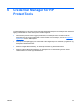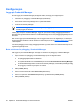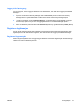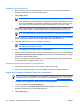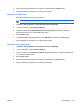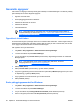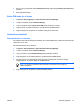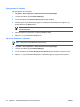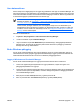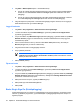ProtectTools (select models only) - Windows Vista
Konfigurasjon
Du kan logge på Credential Manager på følgende måter, avhengig av konfigurasjonen:
●
Veiviseren for pålogging i Credential Manager (foretrekkes)
●
HP ProtectTools Security Manager-ikon i systemstatusfeltet
●
ProtectTools Security Manager
Merk Hvis du logger på Credential Manager via påloggingsskjermbildet for Windows, blir du
samtidig logget på Windows.
Første gang du åpner Credential Manager, logger du på med det vanlige påloggingspassordet for
Windows. Da opprettes det automatisk en Credential Manager-konto med påloggingslegitimasjonen for
Windows.
Når du har logget på Credential Manager, kan du legge til flere former for legitimasjon, for eksempel
fingeravtrykk eller smartkort. Hvis du ønsker mer informasjon, kan du se
Registrere legitimasjon senere
i dette kapitlet.
Ved neste pålogging kan du velge påloggingsmetoden og bruke hvilken som helst kombinasjon av de
registrerte legitimasjonene.
Bruke veiviseren for pålogging i Credential Manager
Slik logger du på Credential Manager ved hjelp av veiviseren for pålogging i Credential Manager:
1. Åpne veiviseren for pålogging i Credential Manager på en av følgende måter:
●
fra påloggingsskjermbildet for Windows
●
fra systemstatusfeltet ved å dobbeltklikke på ikonet for HP ProtectTools Security Manager
●
fra Credential Manager-siden i ProtectTools Security Manager, ved å klikke på koblingen Log
on (Logg på) i øverste høyre hjørne av vinduet
2. Klikk på Next (Neste).
3. Skriv inn brukernavnet ditt i feltet User name (Brukernavn).
4. Skriv inn et passord i feltet Password (Passord), og klikk deretter på Next (Neste).
5. Klikk på Finish (Fullfør).
46 Kapittel 6 Credential Manager for HP ProtectTools NOWW
Logge på Credential Manager